이전 포스트에서 설치한 Git으로 어떻게 버전 관리를 시작해야 할까요?
이번 포스트에서는 Git의 기본적인 명령어에 대해서 작성해보겠습니다.
1. init
로컬 저장소를 생성하는 명령어입니다.
명령어를 실행하면 .git이라는 폴더가 생성됩니다.
> git init명령어를 실행한 폴더는 버전 관리가 가능하며, 파일의 변경 사항을 자동으로 감지합니다.

2. add
Git의 Staging Area에 파일을 추가하는 명령어입니다.
> git add subin.txt

3. commit
저장소(Repository)에 파일의 변경 사항을 저장하는 명령어입니다.
버전이 변경되었다는 것이고, 해당 요구사항을 완결된 상태로 만들었다는 것을 의미합니다.
> git commit
커밋 메시지를 작성하라는 안내와 함께 에디터가 열립니다.
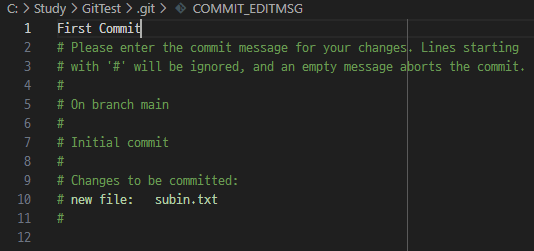

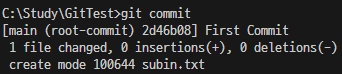
-m 옵션을 사용해서 커밋 메시지를 포함하여 명령어를 사용할 수 있습니다.
> git commit -m "First Commit"4. status
Git이 관리하는 파일의 상태를 볼 수 있는 명령어입니다.
> git statusUntracked: Git이 추적 관리하지 않는 상태입니다.

Staged : add 명령어로 Staging Area에 추가한 상태입니다.

Unmodified: commit 명령어로 저장된 상태입니다.
Modified: Unmodified 파일을 수정한 상태입니다.

5. log
Git에서 히스토리를 출력하는 명령어입니다.
> git log명령어를 입력하면 가장 최근에 한 커밋부터 시간순으로 보여줍니다.
Visual Studio Code의 Git History를 설치하면 조금 더 편하게 확인할 수 있습니다.
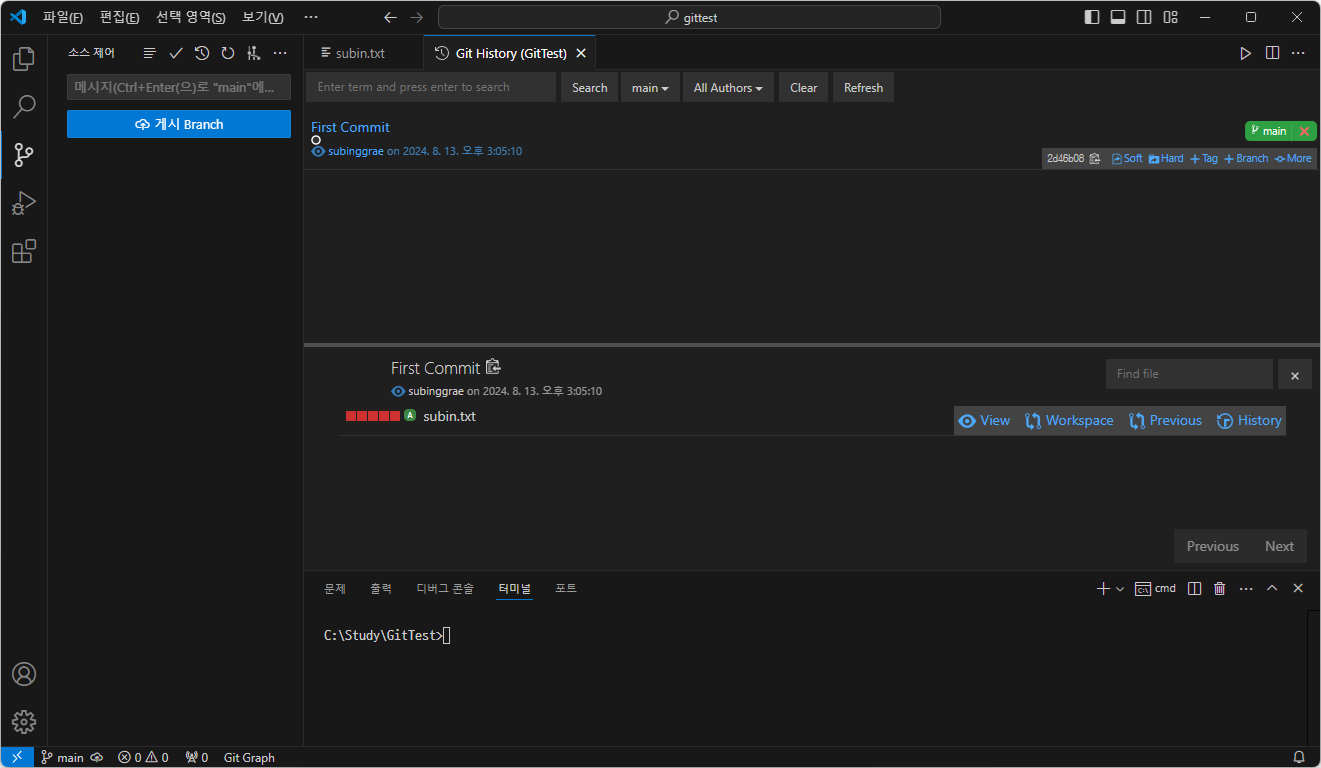
지금까지 기본적인 Git 명령어에 대해서 알아보았습니다.
다음 포스트에서는 Github에 관해서 작성해보겠습니다.
포스트를 끝까지 읽어주셔서 감사합니다!
'Git' 카테고리의 다른 글
| 원격 브랜치 생성 (0) | 2024.08.16 |
|---|---|
| Branch 알아보기 (0) | 2024.08.14 |
| Github 알아보기 (0) | 2024.08.14 |
| Windows 11에서 Git 설치하기 (0) | 2024.08.13 |
| 마크다운과 버전 관리 시스템 (0) | 2024.08.12 |



